- Windows 10 업그레이드 후 게임에서 높은 지연 시간은 이더넷 및 Wi-Fi 문제로 인해 발생할 수 있습니다.
- 궁금하다면 Windows 10에서 핑 스파이크를 수정하는 방법, 드라이버를 업데이트하면 쉽게 해결할 수 있습니다.
- 대역폭의 데이터 흐름에 영향을 줄 수있는 타사 바이러스 백신 도구를 비활성화합니다.
- 게임에 최적화 된 안정적인 VPN을 사용하면 세션 중에 높은 핑을 빠르게 수정할 수 있습니다.

이 소프트웨어는 일반적인 컴퓨터 오류를 복구하고 파일 손실, 맬웨어, 하드웨어 오류로부터 사용자를 보호하고 최대 성능을 위해 PC를 최적화합니다. 3 가지 간단한 단계로 PC 문제를 해결하고 바이러스를 제거하십시오.
- Restoro PC 수리 도구 다운로드 특허 기술 (특허 사용 가능 여기).
- 딸깍 하는 소리 스캔 시작 PC 문제를 일으킬 수있는 Windows 문제를 찾습니다.
- 딸깍 하는 소리 모두 고쳐주세요 컴퓨터의 보안 및 성능에 영향을 미치는 문제 해결
- Restoro는 0 이번 달 독자.
윈도우 10 Windows의 최신 버전이며 많은 개선 사항을 가져 왔지만 일부 사용자는 문제를 겪고 있습니다.
Windows 10 업그레이드 후 대기 시간이 긴 것은 가장 일반적인 문제 중 하나이며 게임 세션.
그래서 우리는이 문제를 해결할 방법이 있는지 알아보기로했습니다.
보고서에 따르면 핑 스파이크가 일반적입니다. 높은 핑은 일반적으로 Wi-Fi 연결에 영향을 주지만 이더넷 연결에서도보고되었습니다.
일부 사용자는 높은 핑 (ping)을 경험할 때 패킷 손실을 언급하기도합니다. 이는 특히 스트리밍 온라인 비디오를 시청하거나 스트리밍하는 경우 큰 문제가 될 수 있습니다. 계략.
경우에 따라 대기 시간 문제는 Ddis.sys와 같은 특정 파일로 인해 발생할 수 있습니다.
따라서 다음 솔루션은 이러한 모든 인스턴스에 적용되지만 그 뿐만이 아닙니다. 각 단계를 차례로 수행하면 문제를 해결하기 전에 목록의 끝까지 도달하지 못할 수 있습니다.
빠른 팁 :
이 문제를 해결하기 전에 드라이버와 Windows 10 OS가 최신 상태인지 확인하십시오.
외부 WiFi 또는 LAN 카드를 사용하는 경우 제조업체 웹 사이트를 방문하여 최신 드라이버를 다운로드하십시오. 그렇지 않으면 마더 보드 드라이버는 최신입니다.
다음과 같은 일부 타사 도구 DriverFix 시스템을 스캔하고 오래된 드라이버를 감지하는 데 도움이 될 수 있습니다. 또한 다운로드 할 최신 도구를 제안 할 수도 있습니다.
⇒ DriverFix 받기
게임에서 높은 지연 시간 / 핑을 어떻게 수정할 수 있습니까?
1. 안정적인 VPN 솔루션 사용
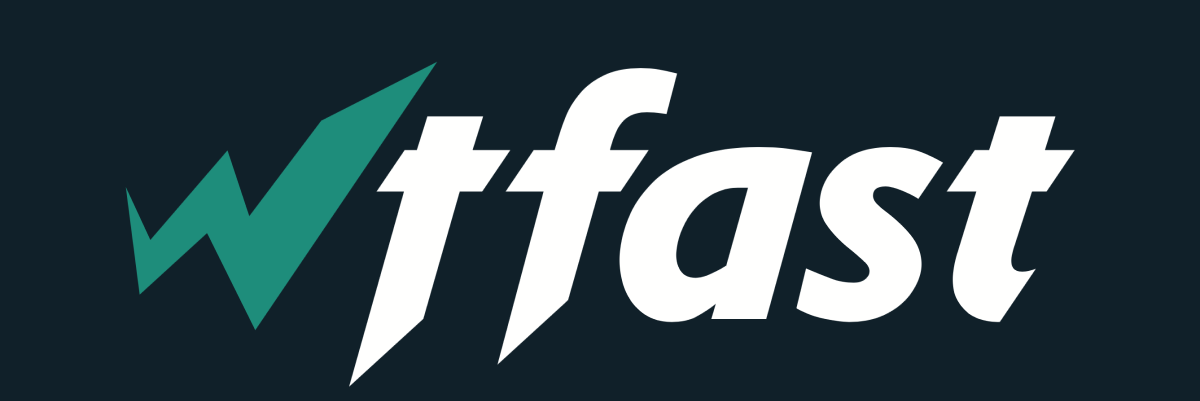
WTFast는 스스로를 GPN (Game Private Network)으로 마케팅하고 있으며, 다음과 같은 다른 네트워크 솔루션과 근본적으로 다르다고 주장합니다. VPN.
이 소프트웨어는 파일을 보낼 가장 최적화 된 트래픽 경로를 자동으로 감지하는 고급 기계 학습을 사용하여 어디서나 안정적이고 원활한 연결을 보장합니다.
따라서 WTFast는 대기 시간이없고 핑이 낮은 게임 환경을 제공합니다. 실제로 데이터에 대한 정보, 전송 방법 및 위치를 앱의 인터페이스에서 볼 수 있습니다.
또한 게임용으로 제작되었으므로 소프트웨어는 최신 하드웨어를 활용하도록 최적화되어 있습니다. 이 소프트웨어는 게임 트래픽에만 영향을 미친다는 점도 언급해야합니다.
다른 것을 보자 주요 특징들 도구에는 다음이 있습니다.
- 자동 및 수동 네트워크 연결
- 게임 트래픽 가속화
- 고객 지원
- 사용자 지정 게임 지원
- 다중 서버 체인 연결
- 사용자 지정 서버 포트
- 이전 게임의 설정 기억
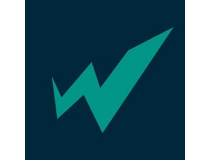
WTFast
WTFast 덕분에 지연없이 안전하게 게임 경험을 즐기십시오.
2. 타사 바이러스 백신 / 방화벽 도구 비활성화

사용자에 따르면 게임에서 지연 시간이 길다면 바이러스 백신이나 방화벽을 사용 중지하는 것만으로 문제를 해결할 수 있습니다.
때때로 당신의 바이러스 백신 소프트웨어 네트워크 연결을 방해하고이 오류 또는 기타 오류가 발생할 수 있습니다. 방화벽이 게임이나 포트를 차단하고 있는지 확인하고 싶습니까? 의 간단한 단계를 따르십시오. 이 가이드 알아 내기 위해.
바이러스 백신을 사용 중지해도 도움이되지 않는 경우 전용 제거 도구를 사용하여 제거해야합니다. 많은 바이러스 백신 회사에서 소프트웨어 제거 도구를 제공하므로 바이러스 백 신용 도구를 다운로드해야합니다.
에 대한 Norton 사용자, 우리는 전용 가이드 PC에서 완전히 제거하는 방법. 거기에 유사한 가이드 ...에 대한 McAffe 사용자도 마찬가지입니다.
또는 체크 아웃 이 놀라운 목록 지금 바로 사용할 수있는 최고의 제거 프로그램으로
시스템 검사를 실행하여 잠재적 오류 발견

Restoro 다운로드
PC 수리 도구

딸깍 하는 소리 스캔 시작 Windows 문제를 찾습니다.

딸깍 하는 소리 모두 고쳐주세요 특허 기술 문제를 해결합니다.
Restoro Repair Tool로 PC 스캔을 실행하여 보안 문제 및 속도 저하를 일으키는 오류를 찾으십시오. 검사가 완료된 후 복구 프로세스는 손상된 파일을 새로운 Windows 파일 및 구성 요소로 대체합니다.
바이러스 백신을 제거한 후에도 문제가 계속 나타나는지 확인하십시오. 그렇지 않은 경우 바이러스 백신을 업데이트하거나 다른 보안 솔루션으로 전환 할 수 있습니다.
3. Windows 10이 업데이트를 제공하는 방식 변경
- 이동 설정> 업데이트 및 보안.
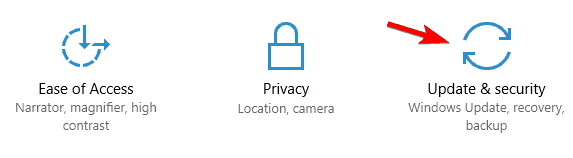
- 이동 윈도우 업데이트 그리고 클릭 고급 옵션.
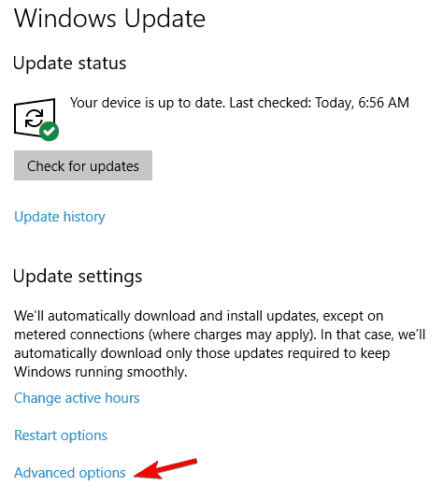
- 클릭 업데이트 제공 방법 선택.
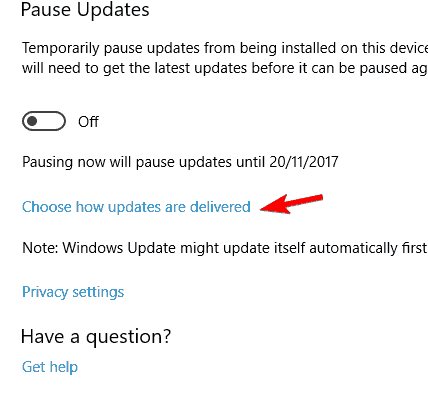
- 회전 여러 곳에서 업데이트 ...에 떨어져서.
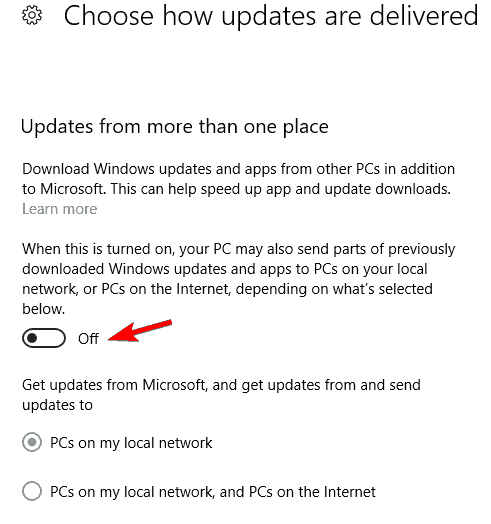
Windows 10에서 업데이트를 제공하는 방법을 변경하는 것 외에도 데이터 통신 연결을 전환하여 대기 시간을 개선 할 수도 있습니다.
연결을 종량제 연결로 설정하면 원치 않는 백그라운드 다운로드 방법은 다음과 같습니다.
- 다음 경로로 이동하십시오.
설정 \ 네트워크 및 인터넷 \ Wi-Fi \ 고급 옵션 - 찾기 종량제 연결 켭니다.
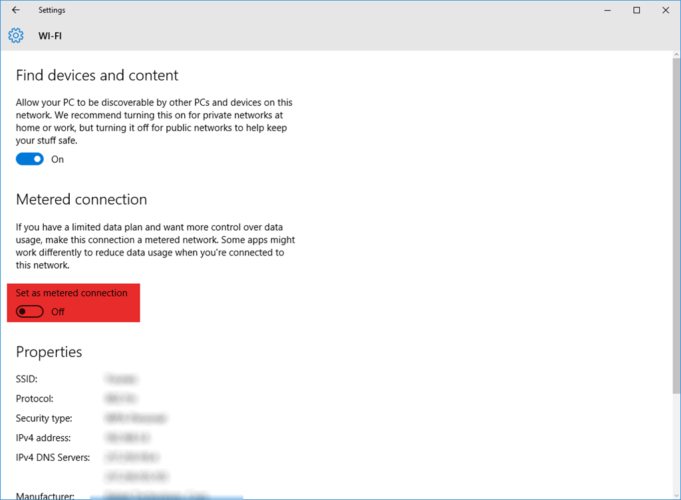
- 완료 한 후에는 무제한 연결로 돌아가는 것이 좋습니다.
설정 앱을 여는 데 문제가있는 경우 이 기사 문제를 해결하기 위해.
4. 작업 관리자에서 앱 확인
- 스타트 작업 관리자 눌러서 Ctrl + Shift + Esc.
- 프로세스 목록에서 회로망 네트워크 사용량별로 프로세스를 정렬합니다.
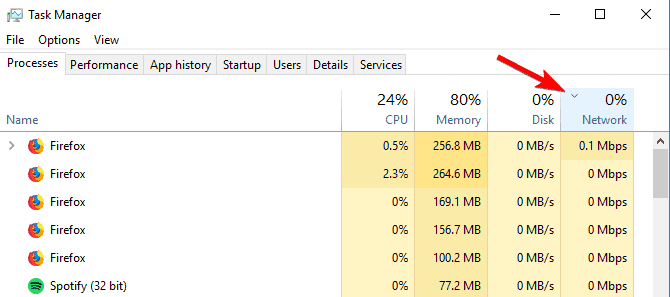
- 네트워크를 사용하는 프로세스를 찾아서 끕니다. 또한 시작 탭으로 이동하여 Windows 10부터 이러한 프로세스를 비활성화 할 수 있습니다.
Windows 10에서 시작 앱을 추가하거나 제거하는 방법을 알고 싶다면 여기를 확인하세요.간단한 가이드.
또한, 당신이 c안 열다 작업 관리자 Windows 10에서는 이것을 확인하십시오. 놀라운 가이드 즉시 문제를 해결합니다.
5. 무선 네트워크 어댑터 설정 변경
- Windows 10 작업 표시 줄의 왼쪽 하단에있는 무선 아이콘을 마우스 오른쪽 버튼으로 클릭합니다.
- 고르다 개방형 네트워크 및 공유 센터.
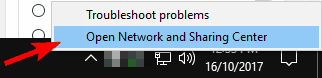
- 고르다 어댑터 설정 변경 왼쪽에.
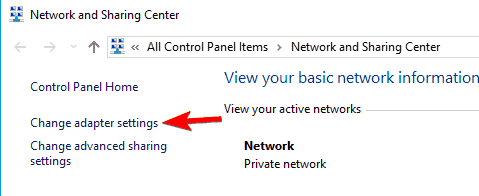
- 지연 문제가있는 무선 연결을 마우스 오른쪽 버튼으로 클릭하고 속성.
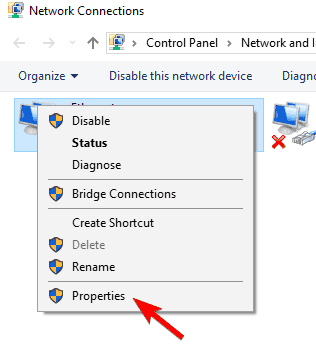
- 딸깍 하는 소리 구성.
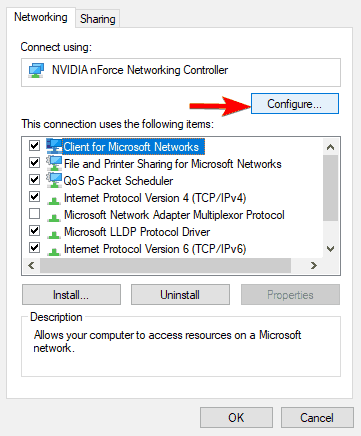
- 다음으로 이동 많은 탭을 누르고 다음 값을 변경하고 설정을 저장하십시오.
- 2.4GHz에서 20MHz로만 연결하는 802.11n 채널 폭
- 2.4GHz에 선호되는 대역
- 로밍 적극성 1
- 802.11b / g에 대한 무선 모드
일부 사용자는 인터럽트 중재 기능을 비활성화하여이 문제를 해결할 수도 있다고 주장합니다. 이렇게하려면 위의 단계에 따라 구성 창을 열고 인터럽트 조정 기능 및 설정 장애인.
어댑터 구성을 변경 한 후 지연 시간 문제를 해결해야합니다. 더 빠른 속도와 더 낮은 지연 시간을 찾고 계십니까? 이것들을보세요 USB Wi-Fi 어댑터.
6. 위치 추적 기능 비활성화
- 열기 설정 앱 다음으로 이동 은둔 부분.
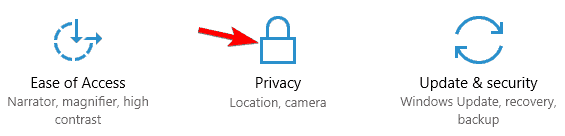
- 왼쪽 창에서 위치. 이제 변화 단추.
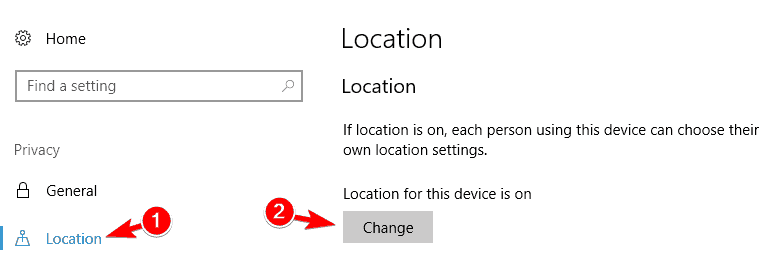
- 세트 이 기기의 위치 ...에 떨어져서.
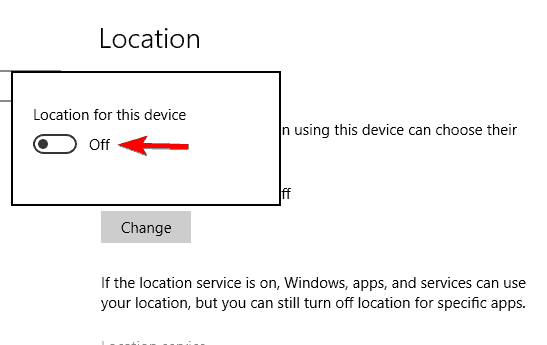
이 기능을 사용 중지하면 앱에서 내 위치에 액세스 할 수 없으며 높은 핑인 문제를 해결해야합니다.
7. 무선 신호 확인
경우에 따라 무선 신호로 인해 대기 시간이 길어지는 문제가 발생할 수 있습니다. 여러 사용자가 무선 신호가 너무 약해서이 문제의 원인이라고보고했습니다.
이 문제를 해결하기 위해 사용자는 PC를 라우터 문제가 해결되는지 확인하십시오.
PC를 라우터에 더 가깝게 옮길 수없는 경우 구입을 고려할 수 있습니다. Wi-Fi 익스텐더 또는 대신 이더넷 연결을 사용합니다.
8. netsh 명령을 사용하여 자동 구성 비활성화
- 프레스 Windows 키 + X Win + X 메뉴를 엽니 다.
- 고르다 명령 프롬프트 (관리자). (명령 프롬프트를 사용할 수없는 경우 대신 PowerShell (관리자)을 선택합니다.)
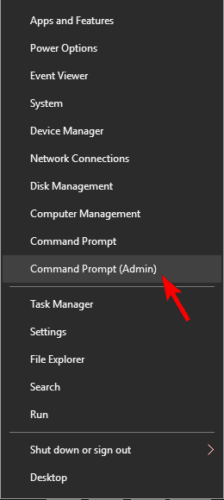
- 이 명령을 입력하고 네트워크 어댑터에 대해 자동 구성이 활성화되어 있는지 확인합니다.
netsh wlan 표시 설정 - 이 단계에서는 무선 연결이 더 필요하므로 기억하거나 기록해 둡니다.
- 이제 다음 명령을 입력하고 Enter를 누르십시오.
netsh wlan set autoconfig enabled = 인터페이스 없음 =
이제 문제가 완전히 해결되어야합니다. PC는 더 이상 백그라운드에서 근처 Wi-Fi 네트워크를 검색하지 않습니다.
무선 네트워크에 연결하려면 관리자 권한으로 명령 프롬프트를 열고 다음을 실행해야합니다. netsh wlan set autoconfig enabled = yes 인터페이스 =
이것은 고급 해결 방법이지만 많은 사용자가 자신에게 적합하다고보고 했으므로 시도해 보는 것이 좋습니다.
관리자로 명령 프롬프트에 액세스하는 데 문제가 있습니까? 이 유용한 것을 자세히 살펴보십시오. 안내서.
9. 레지스트리 수정
- 프레스 Windows 키 + R 입력 regedit. 프레스 시작하다 또는 클릭 확인.

-
선택 과목: 레지스트리를 변경하기 전에 백업을 만드는 것이 좋습니다. 이를 수행하려면 파일 / 내보내기.
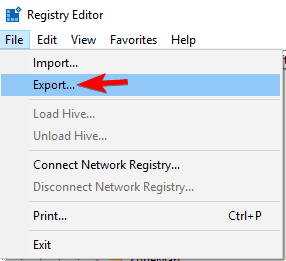
- 이제 선택 수출 범위 같이 모두 원하는 파일 이름을 설정합니다. 안전한 위치를 선택하고 저장.
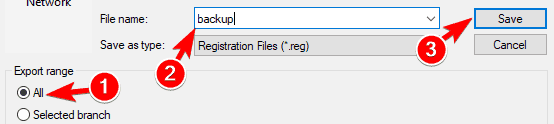
- 레지스트리를 수정 한 후 문제가 발생하면 방금 만든 파일을 실행하여 원래 상태로 복원하십시오.
- 왼쪽 창에서 다음 키로 이동합니다.
HKEY_LOCAL_MACHINE / SOFTWARE / Microsoft / Windows NT / CurrentVersion / Multimedia / SystemProfile - 오른쪽 패널에서 NetworkThrottlingIndex DWORD.
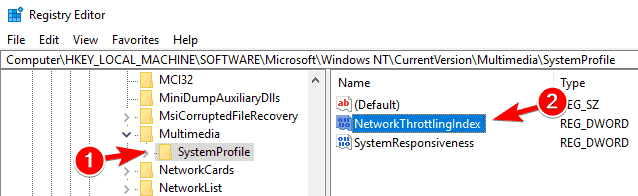
- 시작하다 FFFFFFFF 같이 가치 데이터 그리고 클릭 확인 변경 사항을 저장합니다.
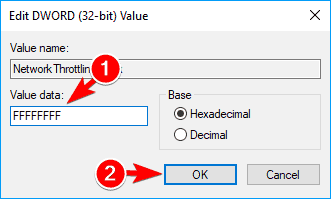
- 이제이 키로 이동하여 확장합니다.
HKEY_LOCAL_MACHINE / SYSTEM / Current / Control / SetServices / TcpipParameters / Interfaces - 이제 네트워크 연결을 나타내는 하위 키를 선택합니다. 일반적으로 올바른 하위 키는 IP 주소, 게이트웨이 등과 같은 정보가 가장 많은 하위 키입니다.
- 하위 키를 마우스 오른쪽 단추로 클릭하고 신규 / DWORD (32 비트) 값.
- 시작하다 TCPackFreqency DWORD의 이름으로.
- 이제 다른 DWORD를 만들고 이름을 TCPNoDelay.
- 두 DWORD의 값 데이터를 1로 설정합니다.
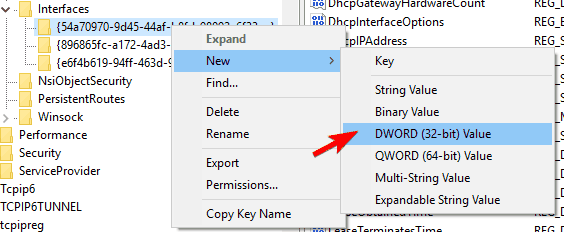
- 두 DWORD의 값 데이터를 1로 설정합니다.
- 다음 키로 이동하십시오.
HKEY_LOCAL_MACHINESOFTWAREMicrosoftMSMQ - 라는 새 DWORD를 만듭니다. TCPNoDelay 그리고 설정 가치 데이터 ...에 1.
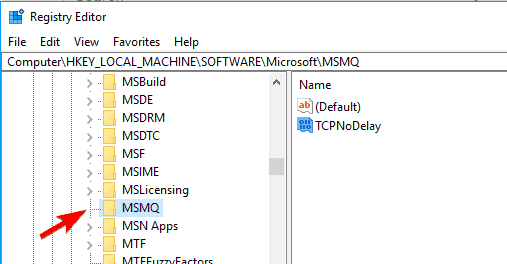
- 이제 확장 MSMQ 키와 선택 매개 변수. 만약 매개 변수 키를 사용할 수 없습니다. 마우스 오른쪽 버튼으로 클릭 MSMQ 키와 선택 신규 / 키 입력 매개 변수 그 이름으로. 에 매개 변수 키라는 새 DWORD를 만듭니다. TCPNoDelay 그리고 설정 가치 데이터 ...에 1.
이러한 변경을 수행 한 후에는 대기 시간이 긴 문제를 해결해야합니다.
Windows 10의 레지스트리를 편집 할 수없는 경우이 문서를 읽으십시오.편리한 가이드 문제에 대한 가장 빠른 해결책을 찾으십시오.
그리고 그게 전부입니다. 이러한 솔루션 중 적어도 일부가 Windows 10에서 핑 문제를 해결하는 데 도움이 되었기를 바라며 앞으로도 즐거운 게임 경험을 누리 실 수 있기를 바랍니다.
질문이나 의견이 있으면 아래의 의견 섹션에 적어 두십시오.
Windows 10에서 게임과 관련된 다른 문제에 대해서는 다음에 대한 기사를 확인할 수 있습니다. Windows 10에서 게임 문제 해결.
 여전히 문제가 있습니까?이 도구로 문제를 해결하세요.
여전히 문제가 있습니까?이 도구로 문제를 해결하세요.
- 이 PC 수리 도구 다운로드 TrustPilot.com에서 우수 등급 (이 페이지에서 다운로드가 시작됩니다).
- 딸깍 하는 소리 스캔 시작 PC 문제를 일으킬 수있는 Windows 문제를 찾습니다.
- 딸깍 하는 소리 모두 고쳐주세요 특허 기술 문제를 해결하는 방법 (독자 전용 할인).
Restoro는 0 이번 달 독자.
자주 묻는 질문
여기에 설명 된대로 작업 관리자를 사용하여 네트워크 연결을 사용하는 앱 찾기 멋진 가이드또는 무선 네트워크 어댑터 설정을 변경하면 높은 대기 시간을 빠르게 해결할 수 있습니다.
일반적으로 VPN을 사용하면 대기 시간이 발생할 수도 있습니다. 그러나 다음과 같이이 문제가없는 VPN이 몇 가지 있습니다. 전용 게임 VPN.
다음을 사용하여 무선 신호 확인 작업 관리자, 그리고 Netsh 자동 구성을 비활성화하는 명령은 Windows 10에서 높은 핑을 수정하는 데 사용할 수있는 가장 효과적인 세 가지 솔루션입니다.


